Aggiungere collaboratori al padlet
Siete soli nel vostro padlet? Invitate qualche amico a testimoniare la vostra grandezza, a contribuire al vostro capolavoro o a moderare la vostra impresa.
Ecco come invitare i collaboratori al vostro padlet.
- Dal padlet, aprite le impostazioni di condivisione dalla barra delle azioni.
Schede | Sandbox |
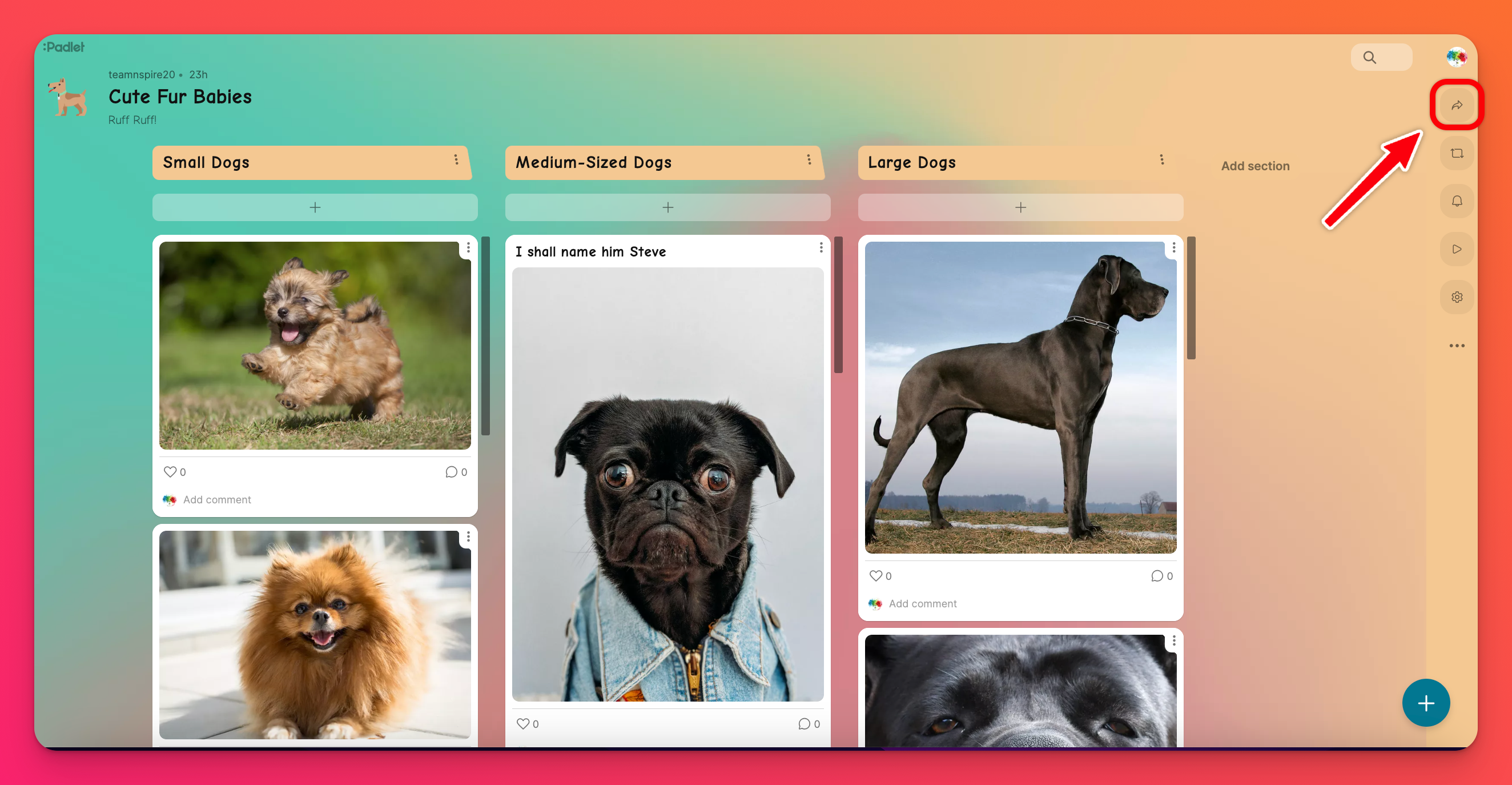 | 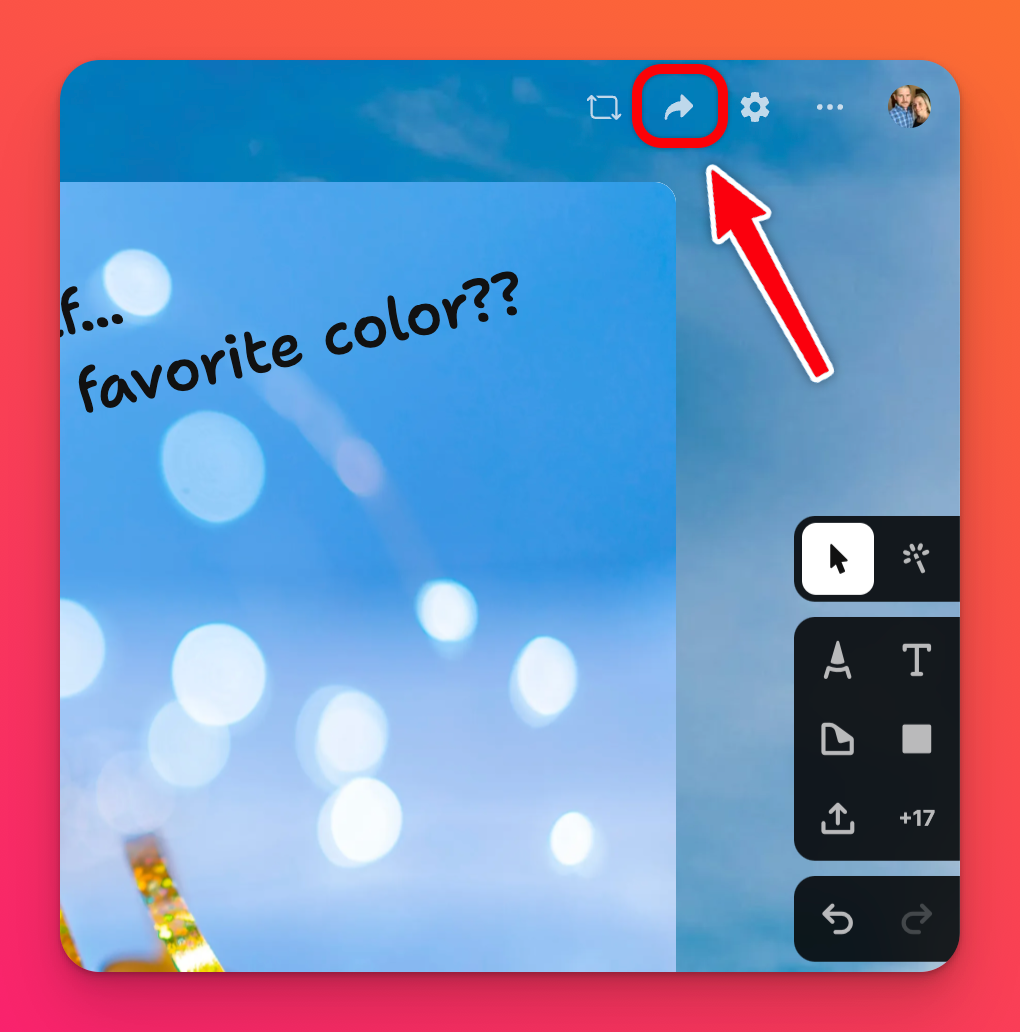 |
- Nella sezione Collaboratori, inserire l'indirizzo e-mail o il nome utente della persona che si desidera invitare nel campo 'Aggiungi un collaboratore'. Fare clic su Invita.
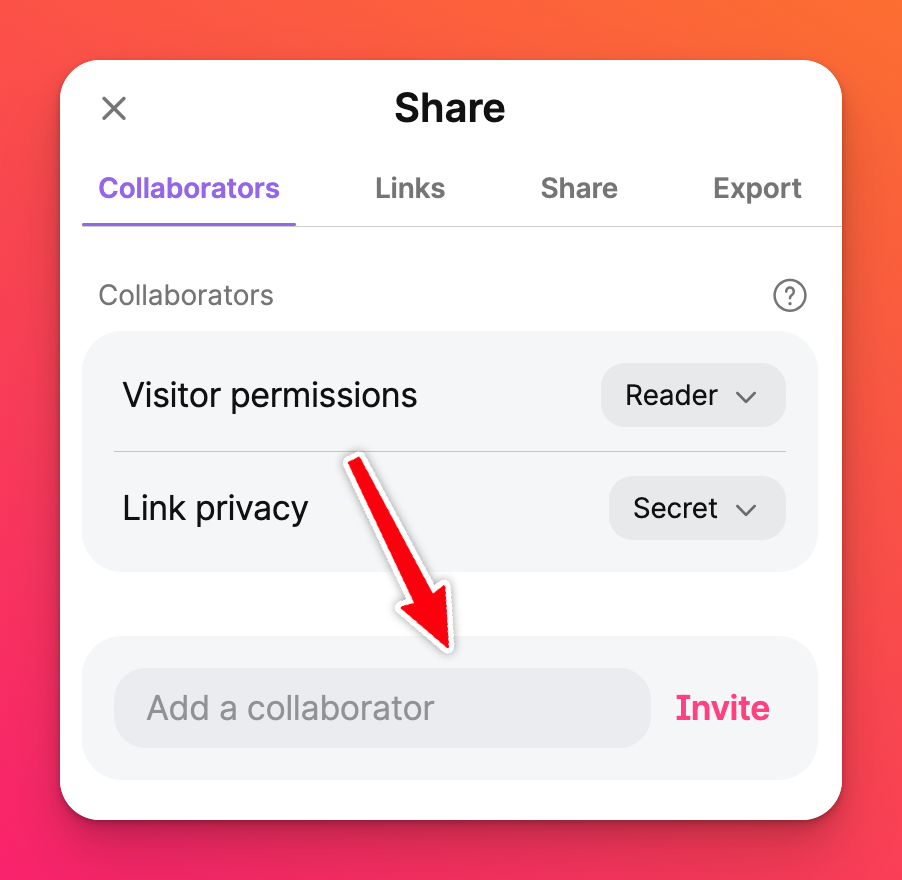
- Quindi, impostare le autorizzazioni per ciascun membro invitato facendo clic sul menu a discesa accanto al suo nome.
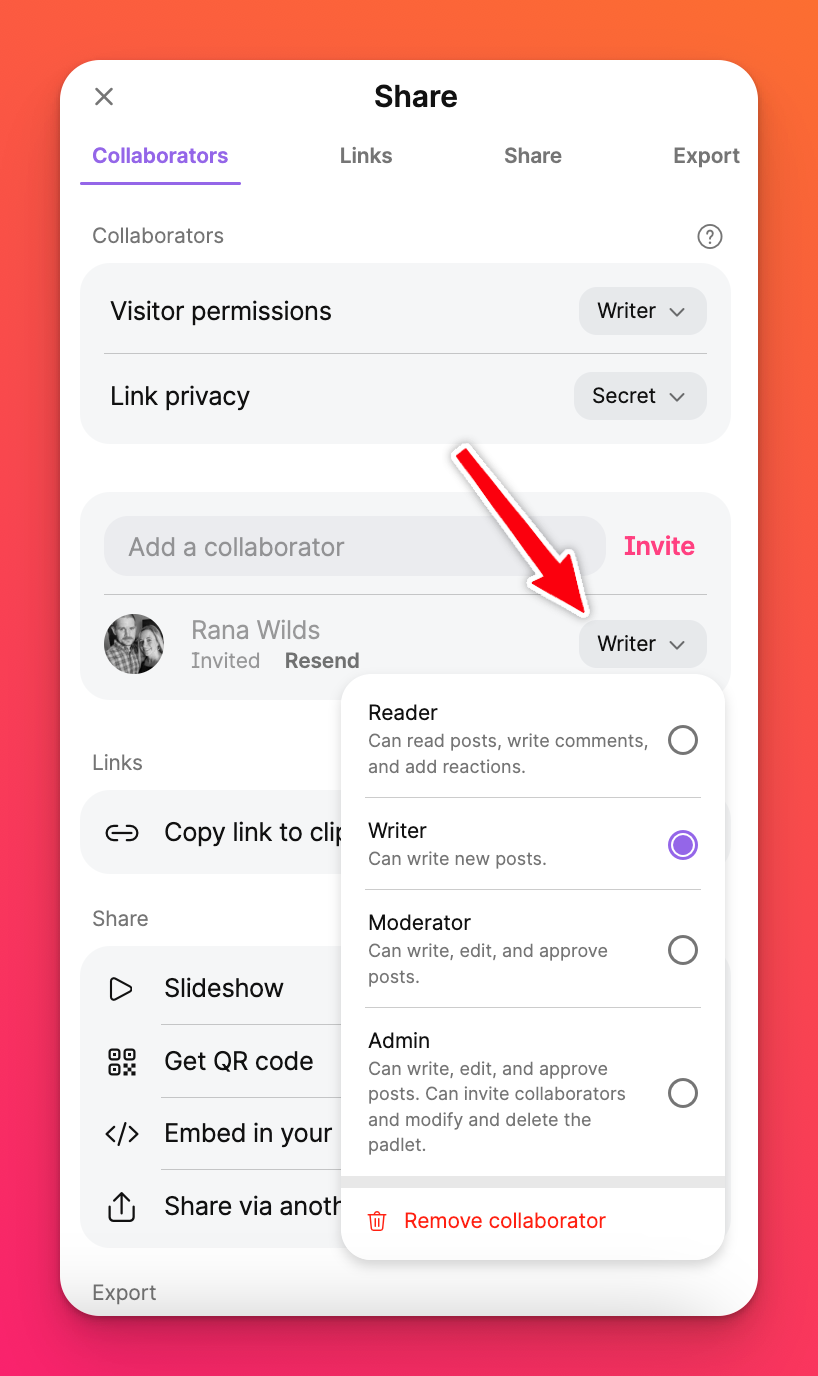
È possibile assegnare più amministratori allo stesso padlet.
Quando si invita qualcuno a unirsi al padlet, questi riceverà un'e-mail di notifica dell'invito come collaboratore. Una volta accettato l'invito, il padlet apparirà nella sua cartella esterna.
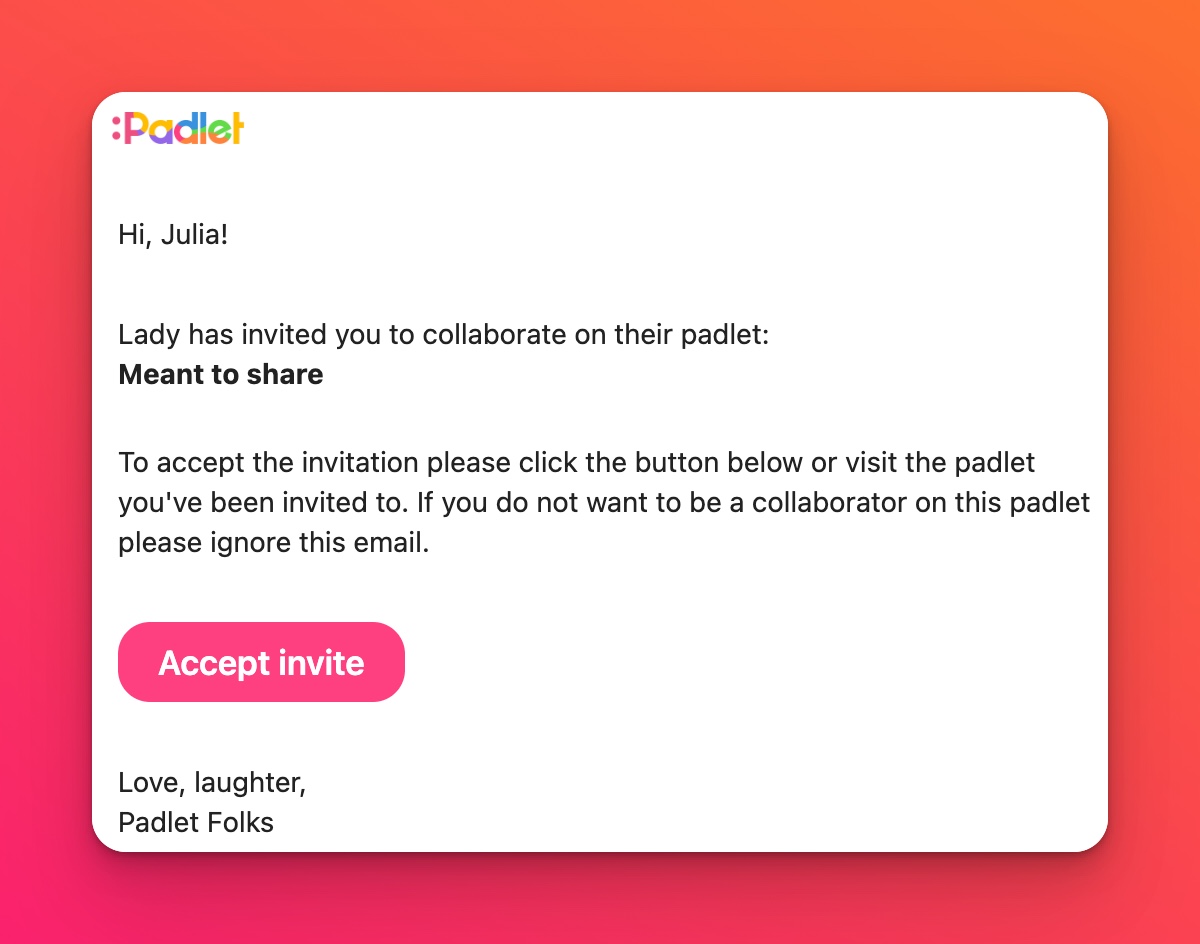
Se siete membri di un account Team o Padlet for Schools, potete aggiungere automaticamente i collaboratori della vostra organizzazione. Non è necessario che accettino un invito per accedere al Padlet condiviso.
Gli utenti esterni all'organizzazione non possono essere aggiunti come collaboratori. Se si desidera che utenti esterni all'organizzazione partecipino al padlet, modificare la "privacy del collegamento" in Segreto e assegnare i "permessi di visita" appropriati .
Gli utenti esterni all'organizzazione non possono essere aggiunti come collaboratori. Se si desidera che utenti esterni all'organizzazione partecipino al padlet, modificare la "privacy del collegamento" in Segreto e assegnare i "permessi di visita" appropriati .
Domande frequenti
Perché Padlet dice "Utente non valido" quando provo ad aggiungere un utente?
Questo messaggio significa che l'utente che si sta cercando di aggiungere non è registrato su Padlet. Controllare l'ortografia dell'e-mail o del nome utente se si ritiene che il messaggio sia errato.
Voglio che il mio Padlet sia impostato in modo che nessuno possa aggiungere messaggi, tranne altre due persone. Come posso impostarlo?
È possibile assegnare permessi speciali a utenti selezionati. Per farlo, fate clic sulla freccia Condividi e modificate le "Autorizzazioni per i visitatori" in Lettore e selezionate la " Privacy dei link " che preferite. Successivamente, invitare gli utenti (con nome utente o e-mail) nel campo "Aggiungi un collaboratore" > Invita. Nel menu a discesa accanto al nuovo utente selezionare Writer.

